Reklama
Urobte svoju úlohu v globálnej „distribučnej sieti Linux“ vybudovaním vyhradeného, bezpečného megalitu sťahujúceho z torrentu, ktorý sotva spotrebuje 10 W energie. Je to možné a bude, samozrejme, vychádzať z Raspberry Pi.
Sťahovanie a nasadenie (robíš semeno, však? Dobrí ľudia nasadia najmenej na 2,0) je náročná úloha pre akýkoľvek bežný počítač a znamená, že odsávate oveľa viac elektriny, ako by ste mali mať tým, že ju necháte cez noc. Čo keby ste mohli túto úlohu presunúť na nízko výkonný Raspberry Pi, dosť malý na to, aby sa umiestnil pod podlahovú dosku a sotva prerušil 10W energie, aby to všetko urobil. To je presne to, čo vám dnes ukážem.
Tu je plán:
- Pripravte Raspberry Pi s nejakým úložiskom USB a presunutím systémovej jednotky na USB predĺžite životnosť našej SD karty.
- Zdieľajte to prostredníctvom siete.
- Nakonfigurujte VPN tak, aby všetka prevádzka smerovala bezpečne cez VPN - a všetko sa zastaví, ak sa toto spojenie nepodarí. Nechceme, aby ISP vedel, ktorý Linux distro uprednostňujeme.
- Nainštalujte vzdialene spravovateľného torrent klienta, prenos.
Znie to komplikovane, však? Ubezpečujem vás, nie viac ako niekoľko stoviek príkazov terminálu. Veľa z toho sa prekrýva s naším Raspberry Pi NAS Zmeňte svoj Raspberry Pi na NAS boxMáte k dispozícii niekoľko externých pevných diskov a Raspberry Pi? Vyrobte z nich lacné, nízko napájané pripojené pamäťové zariadenie. Aj keď konečný výsledok určite nebude taký ... Čítaj viac tutoriál, takže ak vás to tak nezaujíma o veci torrentu a VPN, mali by ste sa namiesto toho pozrieť na to.
Ukladací priestor USB
Začnite novou inštaláciou Raspian a pripojte ethernetové rozhranie a pripojte úložisko USB (prostredníctvom napájaného rozbočovača USB, alebo je pravdepodobné, že budete čeliť chybám neskôr ako ja) - nemusí byť naformátovaný ešte. Prihláste sa vzdialene pomocou predvolenej kombinácie používateľského mena a hesla pi / raspberry a potom spustite:
sudo raspi-configZmeňte množstvo pamäte pridelenej cez grafiku na 16 megabajtov - spustíme to úplne bez hlavy, takže grafickú pamäť nepotrebujete. Ukončite a nastavme niektoré oddiely na USB. Chystáme sa nastaviť aspoň dva - jeden na použitie v systéme na zachovanie životnosti našej SD karty a druhý na ukladanie stiahnutých súborov. Najskôr zistite, ktorý disk je váš USB.
chvost / var / log / správyV mojom prípade bolo ľahké identifikovať ho ako „sda“. Z tohto dôvodu upravte nasledujúci príkaz a zadajte príkaz fdisk na príslušnom zariadení.
sudo fdisk / dev / sdalis p zoznam aktuálnych oddielov. Ak chcete vymazať všetky existujúce, stlačte d. Vytvorte nový primárny oddiel pomocou n, potom p. Keď sa zobrazí výzva na zadanie veľkosti, zadajte + 8G. Teraz pokračujte a vytvorte ďalší oddiel pre svoje torrentové údaje (opäť primárne) alebo viac oddielov, ak si budete priať. W po dokončení zapíše novú mapu diskových oddielov na disk.
Po napísaní novej tabuľky použite nasledujúce príkazy na formátovanie jednotiek ako linux ext4. Ak ste disk rozdelili na viac ako dva oddiely, použite ďalšie príkazy.
sudo mkfs.ext4 / dev / sda1. sudo mkfs.ext4 / dev / sda2. sudo mkdir / mnt / systemdrive. sudo mkdir / mnt / torrenty. sudo mount / dev / sda1 / mnt / systemdrive. sudo mount / dev / sda2 / mnt / torrenty. df-h. Posledný príkaz potvrdí, že máte oddiely správne pripojené. Ďalej chceme skopírovať údaje z karty SD na disk - tým sa predĺži jej životnosť tým, že sa zabráni neustálym operáciám čítania a zápisu do pamäte cache atď Inštalácia rsync robiť to:
sudo apt-get install rsync. sudo rsync -axv / / mnt / systemdrive. Spustí sa tým dlhá séria kopírovania súborov, takže si trochu omotajte prsty.
sudo cp /boot/cmdline.txt /boot/cmdline.orig. sudo nano /boot/cmdline.txt. Upravte túto hodnotu na čítanie:
dwc_otg.lpm_enable = 0 konzola = ttyAMA0,115200 kgdboc = ttyAMA0,115200 konzola = tty1 root = / dev / sda1 rootfstype = ext4 výťah = konečný termín rootwalay rootdelay = 5. Ďalej upravte fstab namontovať ich pri spustení.
sudo nano / etc / fstab. Pridajte nasledujúce riadky:
Predvolené hodnoty / dev / sda1 / ext4, noatime 0 1. / dev / sda2 / mnt / torrenty predvolené hodnoty 0 0. Komentujte nasledujúci riadok, ktorý odkazuje na kartu SD:
Predvolené hodnoty # / dev / mmcblk0p2 / ext4, noatime 0 1. Reštartujte Pi pomocou
sudo reštart. Radené! Váš Pi teraz pripojí aj koreňový dátový oddiel a váš torrentový oddiel
Zdieľajte disk: Samba
Uistite sa, že sme aktualizovaní ako prvé, odstráňte balíky Wolfram Mathematica, ktoré mi vždy spôsobovali problémy keď robíte na Pi úplne niečo (čo má spoločné s matematickým jadrom), nainštalujte požadované balíčky
aktualizácia sudo apt-get. sudo apt-get dist-upgrade. sudo apt-get remove wolfram-engine. sudo apt-get install samba samba-common-bin. sudo nano /etc/samba/smb.conf. hit CTRL-W a zadajte „security“ a vyhľadajte nasledujúci riadok a unto komentovať.
security = user. Pridajte nasledujúci priečinok a definujte náš zdieľaný priečinok torrentov:
[Torrentov] comment = torrenty. cesta = / mnt / torrenty. platní používatelia = @užívatelia. force group = users. vytvoriť masku = 0775. režim vytvorenia sily = 0775. bezpečnostná maska = 0775. bezpečnostný režim = 0775. adresárová maska = 2775. silový režim adresára = 2775. bezpečnostná maska adresára = 2775. vynútiť bezpečnostný režim adresára = 2775. prehľadávateľné = áno. zapisovateľné = áno. hosť ok = nie. iba na čítanie = nie.Reštartujte službu Samba:
sudo service samba restart. Ďalej musíme do systému pridať používateľa. Ak chcete získať prístup k zdieľanému priečinku, nahraďte „jamie“ požadovaným používateľským menom, pomocou ktorého sa budete prihlasovať. Nasledujúce príkazy vás požiadajú o vytvorenie vašich hesiel, prvé na systémovej úrovni a ďalšie pre Sambu. Upravte posledné príkazy, ak ste svojmu dátovému disku volali niečo iné (a tu je základný náter) vlastníctvo súborov v Linuxe).
sudo useradd jamie -m -G. sudo passwd jamie. sudo smbpasswd -a jamie. sudo chown pi: users / mnt / torrents. chmod g + w / mnt / torrenty. Test - mali by ste byť schopní pripojiť sa z iného počítača vo vašej sieti a čítať / zapisovať súbory do novej zdieľanej zložky. Skontrolujte, či sa objavia aj na Pi ls zvnútra /mnt/torrents zložky.
Nastavenie VPN
Nainštalujte požadované balíčky
sudo apt-get install openvpn resolvconf. Stiahnite si konfiguračné súbory OpenVPN od svojho poskytovateľa. Môžete sa pozrieť na zoznam najlepšie VPN Najlepšie VPN službyZostavili sme zoznam toho, čo považujeme za najlepších poskytovateľov služieb virtuálnej súkromnej siete (VPN), zoskupených podľa prémií, zadarmo a priateľských k torrentu. Čítaj viac tu, ale určite nájdite ten, ktorý je prívetivý. používam privacy.io ja, ale Súkromný prístup na internet je ďalšou populárnou možnosťou v komunitách torrent. V oboch prípadoch by ste mali byť schopní získať súbor s konfiguráciou ZIP a certifikát. Vložte ich do priečinka torrentov v adresári s názvom openvpn. Upravte nasledujúci príkaz tak, aby ukazoval na váš konfiguračný súbor, od ktorého sa takmer určite bude líšiť privacyIO.ovpn
sudo openvpn - klient --config /mnt/torrents/openvpn/privacyIO.ovpn --ca /mnt/torrents/openvpn/privacy.ca.crt --script-security 2. 
Ak dostanete výstup ako je tento, ste v poriadku. hit CTRL-C ukončiť to. Je však nepríjemné, keď musíte zadať heslo. Na pridanie štartovacích a zastavovacích skriptov je potrebné vykonať niekoľko úprav. Upravte konfiguračný súbor (znova nahraďte súbor privacyIO.ovpn súborom .ovpn, ktorý vám dal váš poskytovateľ)
nano /mnt/torrents/openvpn/privacyIO.ovpn. Najskôr upravte nasledujúci riadok. V podstate hovoríme, že používateľské meno a heslo uložíme do súboru s názvom pass.txt
pass-user-pass /mnt/torrents/openvpn/pass.txt. Uložiť a napísať:
nano /mnt/torrents/pass.txt. Na prvom riadku zadajte svoje používateľské meno a do nasledujúceho hesla. Uložte a skúste sa pripojiť znova:
sudo openvpn - klient --config /mnt/torrents/openvpn/privacyIO.ovpn --ca /mnt/torrents/openvpn/privacy.ca.crt - skriptová bezpečnosť 2Nemali by ste byť odhlásení, keď sa prihlásite. Jéj! Potom znova otvorte konfiguračný súbor a pridajte nasledujúce riadky:
route-up /mnt/torrents/openvpn/route-up.sh. down-vopred. down /mnt/torrents/openvpn/down.sh. Uvádzajú sa tu niektoré skripty, ktoré vytvoríme neskôr, aby sme mohli vykonávať úlohy, keď sa pripojenie úspešne objaví alebo dôjde k výpadku. Uistite sa, že ste v mnt / torrenty / openvpn adresár, potom spustite nasledujúce:
nano route-up.sh. Pridajte nasledujúci text, ktorý zabezpečí, že prenos bude odoslaný cez sieť VPN:
#! / Bin / sh. iptables -t nat -I POSTROUTING -o tun0 -j MASQUERADE. Potom vytvorte skript down.sh
nano down.sh. Pridať:
#! / Bin / sh. iptables -t nat -D POSTROUTING -o tun0 -j MASQUERADE. Nakoniec chceme, aby skript otvoril spojenie, namiesto toho, aby sa spustilo z príkazového riadku, ako sme to práve urobili.
nano vpn.sh. Prilepte príkaz na spustenie VPN z predchádzajúceho obdobia. V prípade, že ste zabudli:
sudo openvpn - klient --config /mnt/torrents/openvpn/privacyIO.ovpn --ca /mnt/torrents/openvpn/privacy.ca.crt --script-security 2. Teraz urobte všetky tieto skripty spustiteľnými a spustite skript VPN pri spustení.
chmod + x down.sh. chmod + x route-up.sh. chmod + x vpn.sh. sudo nano /etc/rc.local. Pridajte nasledujúci riadok pred výstup 0 linka. Hovoríme to len o spustení tohto skriptu pri spustení.
/mnt/torrents/openvpn/vpn.sh. Nakoniec reštartujte systém znova.
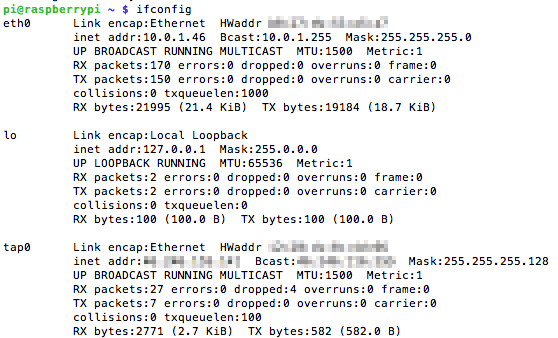
Prihláste sa znova a spustite ifconfig. Budete vedieť, že to funguje, ak uvidíte záznam pre tap0 (alebo tun0)a dokážu úspešne zvlniť webovú stránku:
stočte //www.makeuseof.com. Torrent klient
Teraz tam skoro. Nakoniec inštalujeme prenos, ktorý je ľahký a má pekné webové rozhranie. Nainštalujú sa nasledujúce príkazy a potom zastaví démona - keďže ho musíme najskôr nakonfigurovať - a potom otvorí súbor nastavení na úpravy.
sudo apt-get install transmission-daemon. sudo /etc/init.d/transmission-daemon stop. sudo nano /etc/transmission-daemon/settings.json. Zmeňte „rpc-authentication-required“ na false; zmeňte „bielu listinu“ na zahrnutie miestnej podsiete - napríklad:
"rpc-whitelist": "127.0.0.1,10.0.1. *", Pridajte alebo upravte, ak už existuje:
"download-dir": "/ mnt / torrents", "watch-dir": "\ / mnt \ / torrents \ /", "watch-dir-enabled": true, "umask": 2, Ďalej upravte samotný spúšťací súbor démona, aby ste vyriešili niektoré problémy s oprávnením.
sudo nano /etc/init.d/transmission-demon. Zmeniť USER = prenos-démon na USER = koreň. Znova načítajte démona.
sudo service transmission-daemon reload. Nakoniec sa nainštalujeme avahi-daemon na nastavenie sietí bonjour / zeroconf, čo znamená, že na prístup z prehliadača nebudeme musieť používať IP adresu pi - namiesto toho budeme môcť použiť raspberrypi.local adresa.
sudo apt-get install avahi-daemon. Za predpokladu, že je predvolené vaše meno hostiteľa (raspberrypi, ale dá sa zmeniť pomocou raspi-config), prejdite na:
http://raspberrypi.local: 9091 / prenos / web /
Najprv skontrolujte, či je vaša torrentová adresa správne maskovaná prostredníctvom VPN. Stiahnite si skúšobný torrent súbor z TorGuard - stiahnutá grafika vyzerá ako reklama, ale nie je - a vloží ju do zdieľaného priečinka torrentov.

Už sme nakonfigurovali prenos, aby sledoval nové priečinky v tomto priečinku, takže by sa mal okamžite pridať. Choďte do toho a pustite tam aj nejaké legálne distribúcie Linuxu.
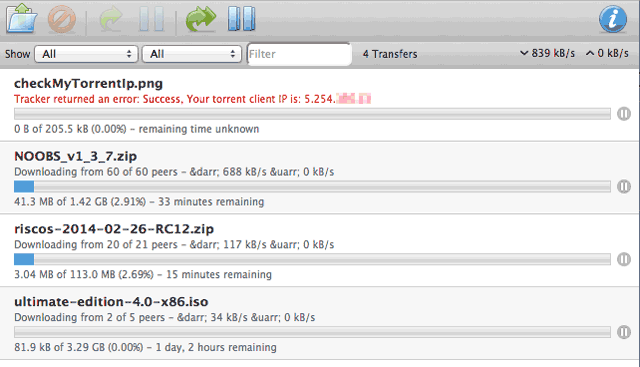
Torrent na kontrolu IP by mal vrátiť chybu spolu s IP adresou, ktorú zistil. Uistite sa, že to nie je vaša domáca adresa IP - ak je, sieť VPN nebola nastavená správne. V predvolenom nastavení sa všetky torrenty, ktoré pridáte do priečinka, premenujú na .added a do ukončenia prenosu by sa mal vytvoriť súbor .part. Skontrolujte, či je to váš prípad v zdieľanom priečinku.
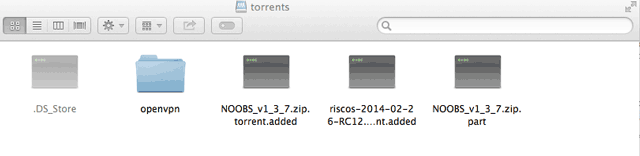
To je všetko! Teraz máte super nízko napájaný, bezpečný počítač s možnosťou sťahovania z torrentu - takže vaša pracovná stanica je k dispozícii pre lepšie veci. Možno budete chcieť pozrieť na pridanie servera UPnP na streamovanie médií v sieti alebo použitie nástroja BitTorrent Sync na vytvorte si vlastné cloudové úložisko Vytvorte si vlastné cloudové úložisko pomocou Raspberry Pi a BitTorrent SyncNeverte humbuk: Cloud nie je zďaleka bezpečný. Ale nebojte sa - teraz môžete spustiť svoju vlastnú súkromnú, neobmedzenú a bezpečnú platformu cloudových úložísk. Čítaj viac . Aké funkcie pridáte?
James má bakalárske štúdium v oblasti umelej inteligencie a je držiteľom certifikátu CompTIA A + a Network +. Je popredným vývojárom MakeUseOf a trávi svoj voľný čas hraním VR paintballu a spoločenských hier. Staval počítače od malička.

